▶ 日程調整依頼に返答する
主催者から案内された候補を確認し、日程を確定する操作について説明します。
- ポータルの新着情報から「日程調整依頼」をクリックします。
⇒返答画面が表示されます。 - 候補から都合の良い日程を1つ選びクリックします。
⇒スケジュール確定ダイアログが表示されます。 - 開始時間を選択します。
⇒連絡事項など、必要に応じてコメントを入力します。  ボタンをクリックします。
ボタンをクリックします。
⇒確定すると日程調整は完了です。
スケジュールが自動登録され参加者に共有されます。
▶ 日程調整の返答画面
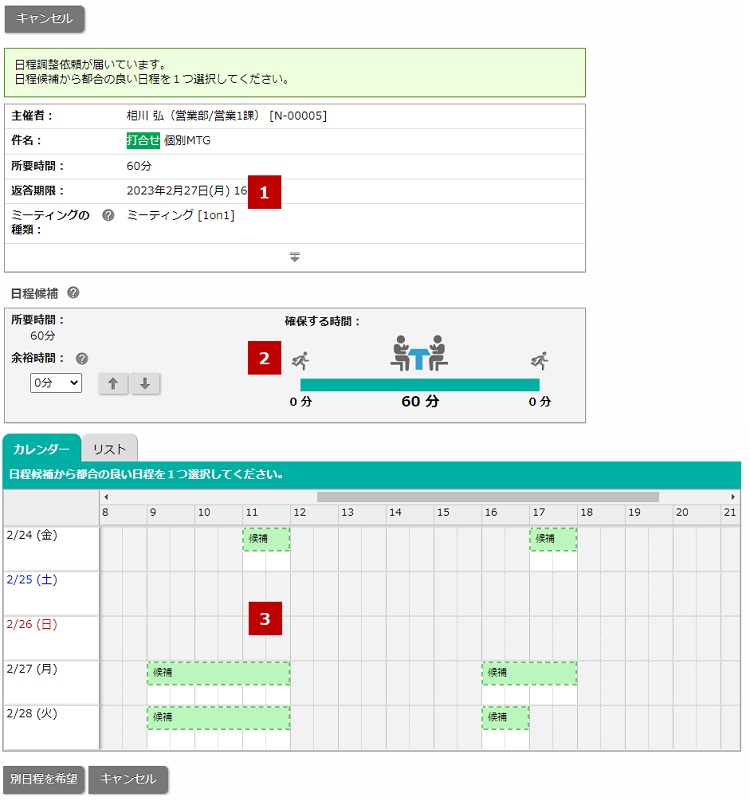
![]() 概要
概要
| 項目 | 説明 |
|---|---|
| 日程調整の内容 | 場所や所要時間など日程調整の内容が表示されます。 |
![]() 日程候補(条件)
日程候補(条件)
| 項目 | 説明 |
|---|---|
| 所要時間 | 参加するために必要な時間が表示されます。 |
| 余裕時間 | 指定すると既に登録されているスケジュールから余裕時間(移動や準備の時間)を加味した候補を表示します。 |
![]() 日程候補
日程候補
| 項目 | 説明 |
|---|---|
| 候補 | 主催者が公開した候補が表示されます。 候補から都合の良い日程を1つクリックします。 スケジュール確定ダイアログが表示されるので、開始時間を選択してスケジュールを確定します。 カレンダー:候補がカレンダー表示されます。 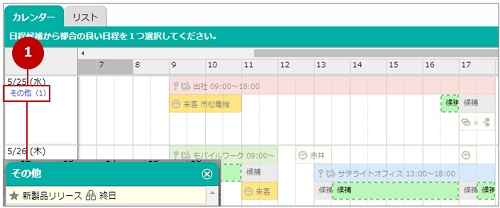 ①その他:イベントなど候補に影響しないスケジュールが表示されます。ポップアップで内容を確認できます。 リスト:候補がリスト表示されます。 都合が合わない場合、「別日程を希望」することができます。 別日程を希望すると、主催者へ別日程を希望の通知が送られます。 |
スケジュール確定ダイアログ
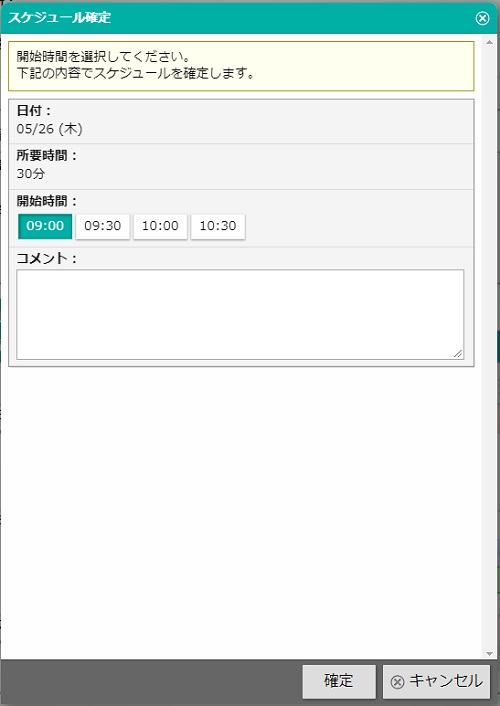
| 項目 | 説明 |
|---|---|
| 日付 | 候補から選択した日付が表示されます。 |
| 開始時間 | 開始時間を選択します。 |
| 所要時間 | 所要時間が表示されます。 |
| コメント | スケジュールを確定するとき、必要に応じてコメントを入力します。 入力したコメントは、日程調整の調整相手欄に表示されます。 |
